Recibir un documento a través de fax por Internet
La función Fax por Internet (I-fax) le permite enviar y recibir imágenes por Internet en lugar de por una línea telefónica.
Ventajas de utilizar I-fax
Menos costes de transmisión
Los costes de transmisión por G3 FAX se incrementan cuanto mayor sea el tiempo y la distancia de transmisión. Si tiene instalada una línea de tarifa plana, gastará menos en transmisión, ya que el coste del I-fax será el mismo sea cual sea el tiempo y la distancia de transmisión. Le recomendamos utilizar este tipo de línea para enviar y recibir documentos con muchas páginas.
Transmisión de alta resolución
Puede recibir con resoluciones de hasta 600 ppp. (para el modo completo)
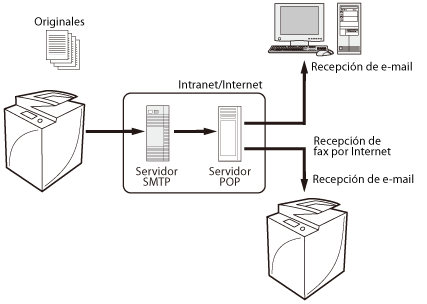
|
Condiciones necesarias
|
|
Que las opciones de red estén configuradas.
Que el remitente conozca la dirección de I-fax de este equipo.
|
En esta sección se explica cómo recibir I-fax a través del modo Completo del entorno IPv4.
Las pantallas pueden diferir dependiendo del modelo de equipo y de los productos opcionales instalados.
1.
Siga los procedimientos indicados a continuación para comprobar si se han especificado las opciones de dirección del servidor DNS.
Pulse  → [Preferencias] → [Red] → [Opciones de TCP/IP] → [Opciones de DNS] → [Opciones de dirección del servidor DNS].
→ [Preferencias] → [Red] → [Opciones de TCP/IP] → [Opciones de DNS] → [Opciones de dirección del servidor DNS].
 → [Preferencias] → [Red] → [Opciones de TCP/IP] → [Opciones de DNS] → [Opciones de dirección del servidor DNS].
→ [Preferencias] → [Red] → [Opciones de TCP/IP] → [Opciones de DNS] → [Opciones de dirección del servidor DNS].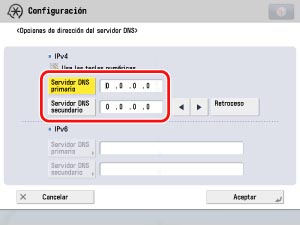
Si no están especificadas, póngase en contacto con el administrador del sistema y especifique las direcciones IP del servidor DNS primario y del servidor DNS secundario.
|
NOTA
|
|
El servidor DNS convierte el nombre de dominio (es decir, el nombre del ordenador en Internet) en una dirección IP.
|
2.
Compruebe si el nombre del host y el nombre del dominio están especificados en [Opciones nombre dominio/nombre host DNS] de <IPv4>, en la pantalla Opciones de DNS.
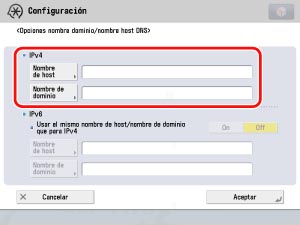
Si no lo están, póngase en contacto con el administrador del sistema y especifique el nombre del host y del dominio. Para el nombre del dominio, introduzca el nombre de la red a la que pertenece el equipo.
3.
Si especifica el servidor DNS dinámico, pulse [On] para <Actualización dinámica de DNS> en <Opciones de actualización dinámica de DNS>, de la pantalla de opciones de DNS.
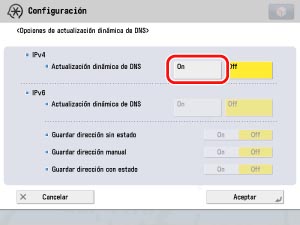
4.
Siga los procedimientos indicados a continuación para comprobar si se ha especificado el servidor de correo electrónico.
Pulse  → [Opciones de funciones] → [Enviar] → [Opciones de e-mail/I-fax] → [Opciones de comunicación].
→ [Opciones de funciones] → [Enviar] → [Opciones de e-mail/I-fax] → [Opciones de comunicación].
 → [Opciones de funciones] → [Enviar] → [Opciones de e-mail/I-fax] → [Opciones de comunicación].
→ [Opciones de funciones] → [Enviar] → [Opciones de e-mail/I-fax] → [Opciones de comunicación].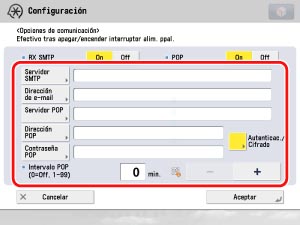
Si no están especificadas, póngase en contacto con el administrador del sistema y especifique cada opción.
|
[Servidor SMTP]:
|
La dirección IP o el nombre de host del servidor de correo electrónico utilizado para la transmisión
|
|
[Dirección de e-mail]:
|
La dirección de correo electrónico establecida en el equipo
|
|
[Servidor POP]:
|
La dirección IP y el nombre de host del servidor de correo electrónico utilizado para enviar y recibir en formato de autenticación de envío "POP before SMTP"
|
|
[Dirección POP]:
|
El nombre de inicio de sesión utilizado para acceder al servidor POP
|
|
[Contraseña POP]:
|
La contraseña utilizada para acceder al servidor POP
|
|
[Intervalo POP]:
|
El intervalo de tiempo en que el equipo comprueba el correo electrónico en el servidor de correo electrónico
|
|
NOTA
|
|
Le recomendamos que en [Intervalo POP] elija un intervalo distinto a '0'.
|
5.
Si el servidor de recepción requiere autenticación, compruebe el sistema de autenticación pulsando [Autenticac./Cifrado].
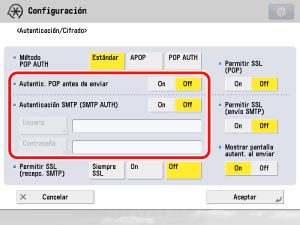
Si no están especificadas, póngase en contacto con el administrador del sistema y especifique cada opción.
|
[Autentic. POP antes de enviar]:
|
Si el proveedor se encuentra en el sistema de autenticación de envío "POP before SMTP", active esta opción.
|
|
[Autenticación SMTP (SMTP AUTH)]:
|
Si el servidor de correo electrónico requiere autenticación SMTP, active esta opción e introduzca el nombre de usuario y la contraseña.
|
6.
Siga los procedimientos indicados a continuación para activar [Usar Enviar vía servidor].
Pulse  → [Opciones de funciones] → [Enviar] → [Opciones de e-mail/I-fax] → [Usar Enviar vía servidor].
→ [Opciones de funciones] → [Enviar] → [Opciones de e-mail/I-fax] → [Usar Enviar vía servidor].
 → [Opciones de funciones] → [Enviar] → [Opciones de e-mail/I-fax] → [Usar Enviar vía servidor].
→ [Opciones de funciones] → [Enviar] → [Opciones de e-mail/I-fax] → [Usar Enviar vía servidor].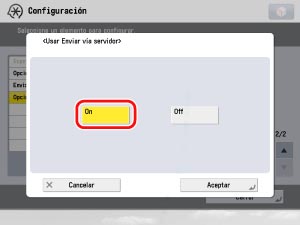
Con esto habrá concluido la preparación para recibir I-fax.
7.
Pulse  → [Recibir] → [Comprobar RX de I-fax] → compruebe que el trabajo se recibió correctamente.
→ [Recibir] → [Comprobar RX de I-fax] → compruebe que el trabajo se recibió correctamente.
 → [Recibir] → [Comprobar RX de I-fax] → compruebe que el trabajo se recibió correctamente.
→ [Recibir] → [Comprobar RX de I-fax] → compruebe que el trabajo se recibió correctamente.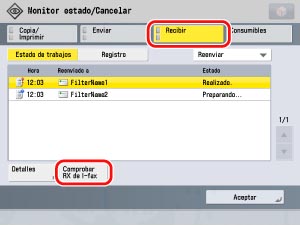
Información de referencia
Diferencia entre modo simple y modo completo
En el modo Simple no puede comprobar si el destinatario recibió los datos correctamente. Sin embargo, en el modo Completo sí puede hacerlo. Por tanto, le recomendamos elegir el modo Completo cuando vaya a recibir datos.